Como comentar várias linhas com espaço ou indentação
no Visual Studio 2010, tenho várias linhas de texto para comentar:
A
B
C
Usando Ctr+e+C para comentar várias linhas, consigo
//A
//B
//C
// A em vez de //A.
No entanto, após a Página I agrupar um bloco de texto e indentá-lo, Ctr+e+C já não comenta o texto seleccionado.
como agrupar comentários e obter o seguinte:
// A
// B
// C
5 answers
- Seleccione o Texto, Carregue em Cntl + K, C para comentar (Ctr+e+C)
- Move o cursor para a primeira linha após o delimitador
//e antes do texto do Código. - Carregue em Alt + Shift e use teclas de cursores para fazer a selecção. (lembre-se de fazer a selecção de linhas (usando as teclas de cursores para baixo e para cima), não a selecção de texto-Veja selecção de Caixas e edição multi-linhas)
- Uma vez terminada a selecção, carregue na barra de espaço para introduzir um espaco.
Repare na linha azul vertical na imagem abaixo( que irá aparecer assim que a selecção for feita, depois poderá inserir qualquer número de caracteres entre eles)
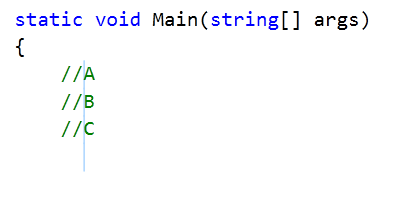
Inserir um espaço entre o delimitador de comentários ( / / ) e o comentário texto
Mas a implementação por omissão dos comentários no visual studio não insere nenhum espaço
Pressionando Ctrl+K+C ou Ctrl+E+C Depois de selecionar as linhas que você deseja comentar não vai dar espaço depois de barras. pode usar a opção multi-linha para fornecer espaço, como sugerido pelo Habib
Talvez possa usar / * antes das linhas que deseja comentar e depois de*/, Nesse Caso poderá não precisar de indicar espaços.
/*
First Line to Comment
Second Line to Comment
Third Line to Comment
*/
Fui capaz de alcançar o resultado desejado usando Alt + Shift + up/down e depois digitando os caracteres de comentário desejados e caracteres adicionais.
- Pode personalizar todas as operações de corte curto de acordo com o seu habbit.
Basta ir para Ferramentas > Opções > ambiente > teclado > encontrar a acção que deseja definir o atalho de teclado e mudar de acordo com o habbit do teclado.
insert comment
Isto coloca as marcas summary à volta da sua secção de comentários, mas dá a indentação que deseja.